Firefox 57 Quantum posiada ulepszony silnik, przez co stare dodatki już nie działają z nową wersją przeglądarki. Zobacz, jak używać starych rozszerzeń po wydaniu najnowszej wersji Firefoksa.

Firefox 57 to zupełnie odświeżona wersja popularnej przeglądarki, oparta na zaktualizowanym silniku i wyposażona w nowy interfejs. Mozilla wprowadziła rewolucyjne zmiany, stawiając na wydajność. To się faktycznie opłaciło, gdyż przeglądarka Firefox 57 Quantum działa szybciej niż Chrome czy Opera, a także zużywa mniej pamięci RAM.
Niestety, po aktualizacji może się okazać, że wiele z naszych rozszerzeń zniknęło. Po wejściu do zakładki z rozszerzeniami wyświetla się następujący komunikat:
„Czegoś tutaj brakuje? Niektóre rozszerzenia nie są już obsługiwane przez program Firefox. Wyświetl przestarzałe rozszerzenia.”
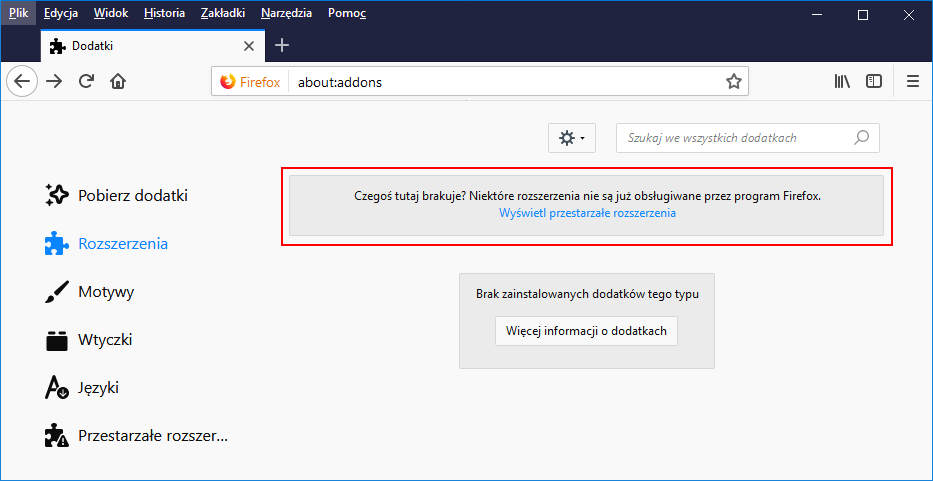
Po kliknięciu w odnośnik pojawi się lista starych dodatków z informacją, że są one już wyłączone. O co chodzi? Dlaczego tak się dzieje?
Zmiany w sposobie działania dodatków w Firefox 57 Quantum
Poprzednie wersje przeglądarki Firefox (56 i starsze) obsługiwały dwa rodzaje rozszerzeń:
- oryginalne dodatki, zbudowane na starszej architekturze (bardzo zaawansowane)
- rozszerzenia oparte na silniku WebExtensions (wydajniejsze, ale nieco mniej zaawansowane)
Niestety, to już przeszłość. W Firefox 57 Quantum i nowszych można korzystać tylko z rozszerzeń WebExtensions. Nie ma możliwości uruchamiania starych dodatków - są one wyłączone i wyświetlają się w zakładce „Przestarzałe rozszerzenia” wraz z następującą informacją:
„Te rozszerzenia nie spełniają obecnych standardów programu Firefox i z tego powodu zostały wyłączone.”
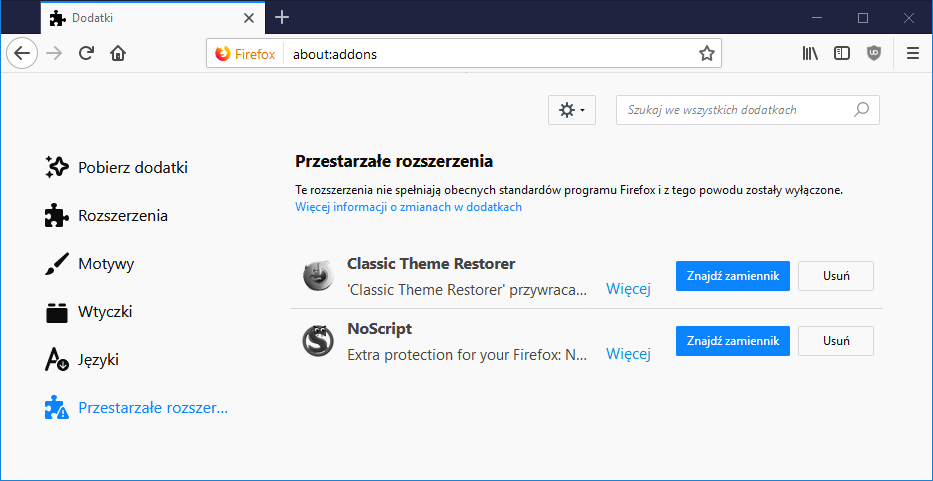
Aby ponownie można było z nich korzystać w aktualnej wersji przeglądarki, twórcy muszą każdy z takich dodatków przenieść na nowy standard WebExtensions. I w wielu przypadkach tak się już stało, gdyż biblioteka dodatków dla Firefoksa 57 jest bardzo pokaźna.
Niestety, niektóre stare dodatki były na tyle zaawansowane, że ich funkcjonalności po prostu nie da się odtworzyć w standardzie WebExtensions i nigdy więcej ich nie zobaczymy. Co w takim razie zrobić, aby nadal móc korzystać ze starych rozszerzeń? Zobaczmy.
Sposób #1 – Skorzystaj z alternatywnej przeglądarki, opartej na silniku Firefoksa
Pierwszym sposobem na dalsze korzystanie ze starych dodatków jest zmiana przeglądarki na taką, która nadal je obsługuje. Na silniku starszego Firefoksa wydanych zostało wiele innych przeglądarek, takich jak chociażby Pale Moon, Waterfox lub Sea Monkey.
Są one nadal na bieżąco aktualizowane, ale jednocześnie wciąż wykorzystują ten silnik, który jest kompatybilny ze starymi dodatkami. Ich interfejs również nie różni się zbytnio od klasycznego Firefoksa. Są całkowicie bezpieczne i można ich używać do codziennej pracy. Możesz o nich poczytać oraz je pobrać z poniższych linków.
Wybierz jedną z powyższych przeglądarek, a następnie zainstaluj. Spośród trzech wymienionych najpopularniejszy jest Pale Moon, więc jeśli nie wiesz, co wybrać, to na początek zalecamy właśnie tę wersję. Pale Moon to po prostu zoptymalizowana wersja klasycznego Firefoksa, wyposażona w najnowsze łatki bezpieczeństwa.

Po uruchomieniu wybranej przeglądarki znajdziesz w niej interfejs zgodny z klasycznym Firefoksem. Przeglądarki te są na bieżąco aktualizowane, a jednocześnie nadal można w nich instalować klasyczne dodatki, bezpośrednio ze strony Mozilli.
Sposób #2 – Zainstaluj Firefox 52 ESR
Jeżeli nie chcesz instalować alternatywnej przeglądarki na silniku Firefoksa, to innym rozwiązaniem jest wykonanie tzw. downgrade’a, czyli zainstalowanie starszej wersji. Tak się składa, że nawet sama Mozilla daje taką możliwość poprzez udostępnienie Firefoksa 52 w wersji ESR.
Mozilla wydała tę wersję przede wszystkim dla użytkowników biznesowych, którzy nie mogą pozwolić sobie na aktualizację do nowszej wersji ze względu na wykorzystanie oprogramowania np. w korporacjach. Jest to nieco starsza wersja Firefoksa (52), która nadal posiada wsparcie i otrzymuje łatki bezpieczeństwa, a co najważniejsze nadal obsługuje stare dodatki.
Pobierz Firefox 52 ESR PL (32-bit)
Pobierz Firefox 52 ESR PL (64-bit)
Pobierz przeglądarkę w wybranej wersji dla swojego systemu, a następnie zainstaluj. Wsparcie dla wersji 52 ESR będzie podtrzymywane przez Mozillę do połowy 2018 roku, co oznacza, że do tego czasu wydawane będą aktualizacje bezpieczeństwa. W tej wersji możesz normalnie instalować klasyczne dodatki ze strony Mozilli.
Uwaga! Firefox 52 ESR Wykorzystuje ten sam profil Firefoksa, co normalna wersja. Jeśli zainstalujesz go po tym, jak Firefox już wcześniej zdążył Ci się zaktualizować do wersji 57, to mogą wystąpić problemy z uruchomieniem przeglądarki. Rozwiązaniem jest utworzenie nowego profilu.
Po zainstalowaniu kliknij prawym przyciskiem myszy na skrócie do programu Firefox i wejdź do "Właściwości". W polu "Element docelowy" znajdziesz ścieżkę do pliku "Firefox.exe". Dopisz na samym końcu frazę -p, aby uaktywnić menedżer profili. Pole "Element docelowy" powinno wyglądać teraz tak:
"C:\Program Files\Mozilla Firefox\firefox.exe" -p
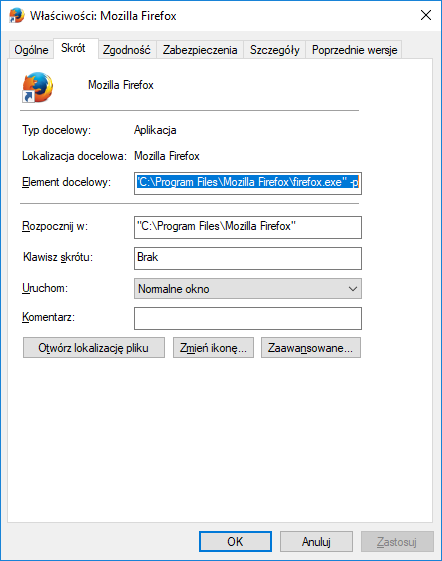
Uruchom Firefoksa. Pojawi się okienko wyboru profilu - wybierz opcję stworzenia nowego profilu.
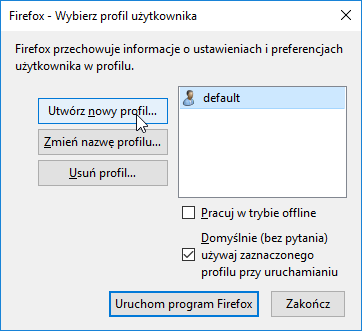
Nazwij go np. Firefox ESR i wybierz go jako domyślny. Dzięki temu nie dojdzie do żadnych problemów przy przechodzeniu z nowszej wersji na starszą. Pamiętaj jednak, że nowy profil będzie czysty, więc jeśil korzystasz z Firefox Sync, to koniecznie zaloguj się ponownie na swoje konto, aby zsynchronizować hasła i zakładki.
